台式电脑咋连接无线网
随着科技的不断发展,无线网络已经成为我们生活中不可或缺的一部分,对于使用台式电脑的用户来说,连接无线网无疑是提高工作效率和享受娱乐的重要途径。对于一些不太了解电脑操作的人来说,Win7如何连接WiFi可能是一个问题。在本文中我们将详细介绍台式电脑如何连接无线网,并提供Win7操作系统下连接WiFi的步骤和方法,帮助大家轻松解决这个难题。
具体步骤:
1.首先双击【计算机】(或其他名称,另一常见名称叫做【我的电脑】)。

2.然后点击【打开控制面板】。
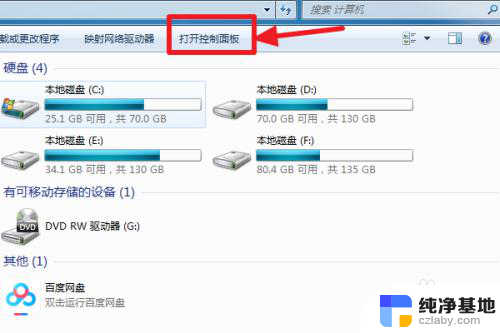
3.在控制面板中点击【硬件和声音】。
4.打开【设备管理器】。
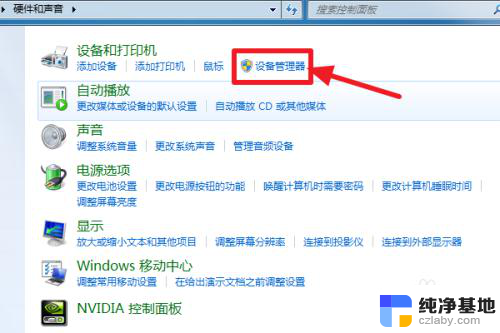
5.【网络适配器】下有一个无线网卡(比如我的Broadcom 802.11n 网络适配器就是一个无线网卡)和一个有线网卡,两者都没有黄色感叹号。说明网卡驱动已经安装,这样我们就可以去连接网络了。(如果有黄色感叹号,那么就得先去装驱动)
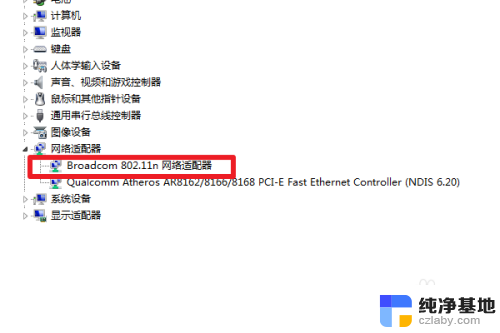
6.证明有无线网卡并且安装了无线网卡驱动之后,我们点击电脑右下角的网络图标。
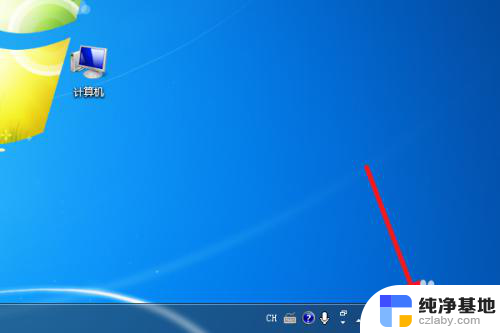
7.选择你要连接的wifi,点击连接
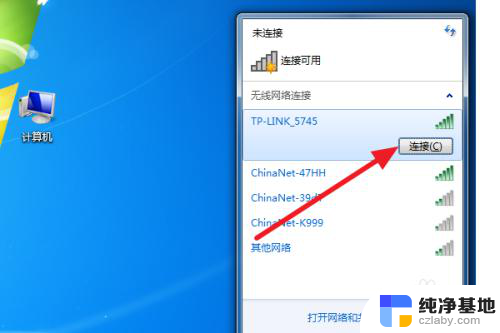
8.输入正确的密码后可以看到已经连上wifi可以上网了。
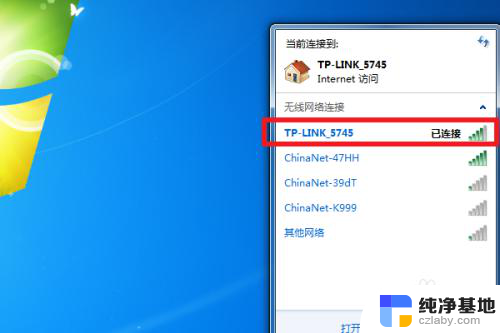
9.总结:
1、计算机——打开控制面板——硬件和声音——设备管理器——网络适配器——无线网卡没感叹号就证明装好驱动了。
2、点击右下角网络图标,选择要连的wifi。点击连接,输入密码即可连接上网。
以上就是如何在台式电脑上连接无线网的全部内容,如果您还不清楚,可以根据小编的方法进行操作,希望本文对大家有所帮助。
- 上一篇: 笔记本电脑没有声音怎么办win7
- 下一篇: u盘插电脑打不开win7
台式电脑咋连接无线网相关教程
-
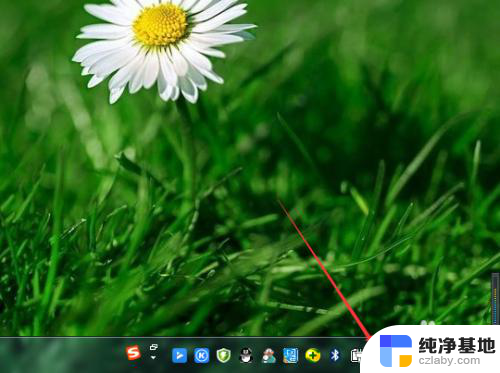 w7笔记本怎么连接无线网
w7笔记本怎么连接无线网2023-11-16
-
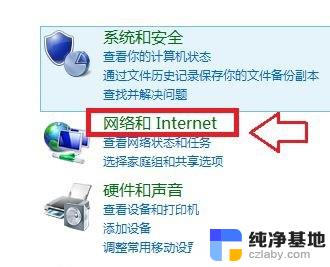 win7怎么启用无线网络连接
win7怎么启用无线网络连接2024-01-21
-
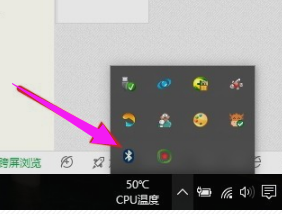 win7电脑连接无线鼠标
win7电脑连接无线鼠标2023-12-23
-
 windows7怎么连无线网
windows7怎么连无线网2023-11-14
win7系统教程推荐